Köpa Power Automate-licenser
Jag är administratör
Power Platform administratörer kan köpa licenser för Power Automate och sedan hantera dessa licenser i sin organisation.
Köp Power Automate planer
Du kan köpa Power Automate abonnemang från Microsoft 365 administrationscenter.
Logga in på Microsoft 365 administrationscenter.
Gå till Marketplace>Alla produkter och sök sedan för "Power Automate" att hitta alla relevanta planer.
Välj den plan som du vill köpa.
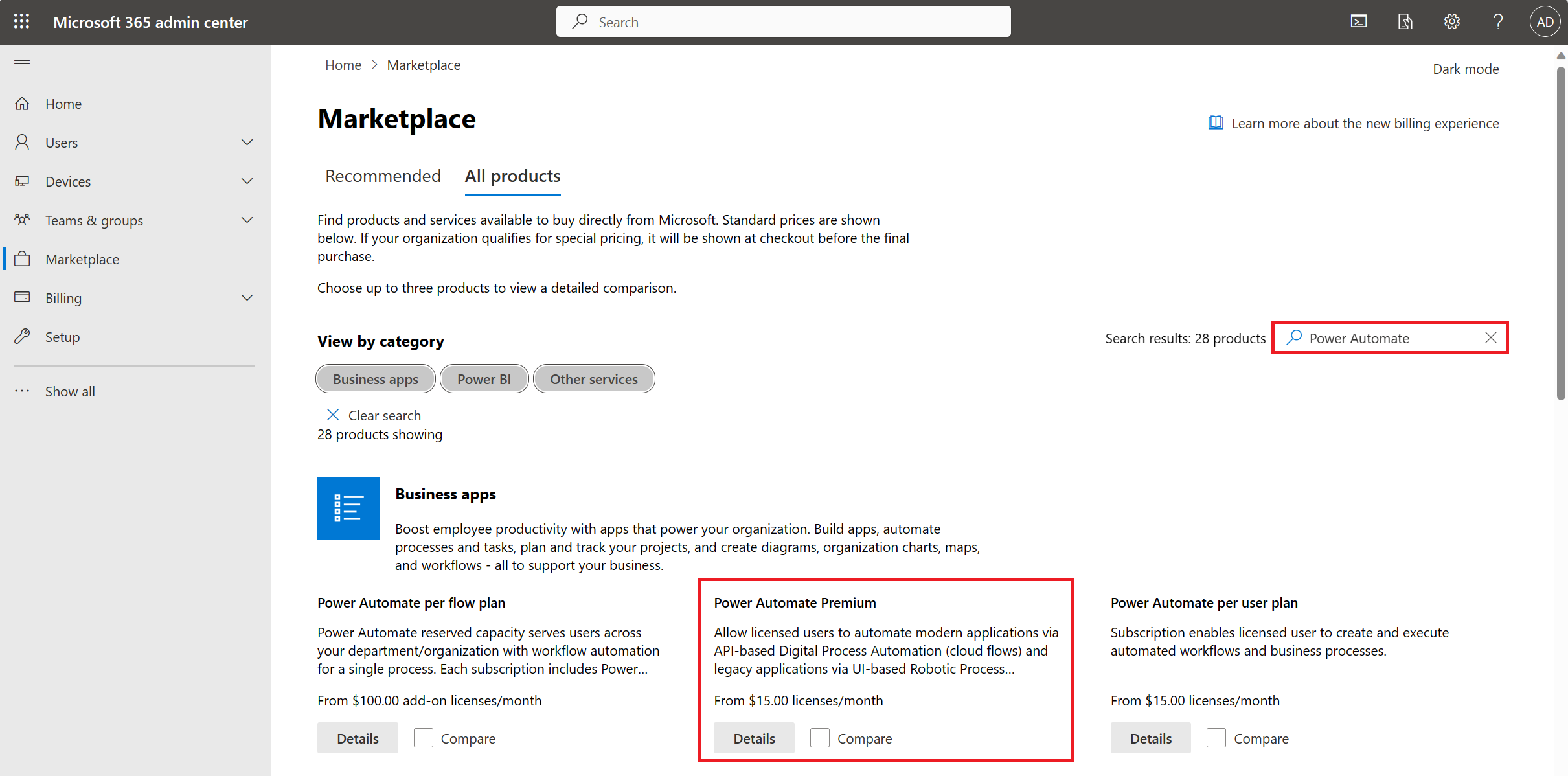
Ange information om planen och välj sedan Köp.
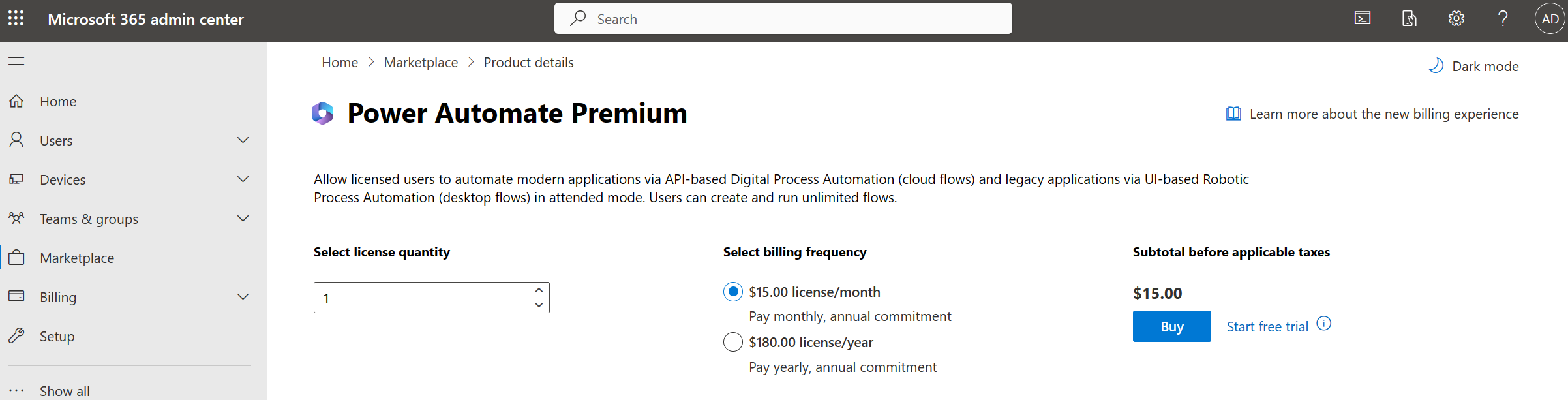
Hantera licenser
Dricks
För att lära dig mer om hur du allokerar kapacitetsbaserade licensen till en miljö i administratörscentret för Power Platform, se kapacitetstillägg för Power Apps och Power Automate.
Tilldela licens för värdbaserad process
Det är enkelt och skalbart att tilldela de licenser för värdbaserad process som du har köpt till de miljöer som behöver licenserna. I administratörscentret för Power Platform, under "kapacitet", visas ett nytt avsnitt om din organisation har köpt licenserna.
Följ dessa steg för att tilldela kapacitet för värdbaserad process i en miljö:
Välj Resurser>Kapacitet till vänster på skärmen.
Välj Tillägg> på kapacitetssidan.
Markera redigeringsknappen i en miljö.
Ange hur mycket varje tillägg som du vill allokera till varje miljö.
Kommentar
Den värdbaserade processen är miljöspecifik. Om du har flera miljöer som behöver värdbaserade RPA-funktioner måste du tilldela licensen för värdbaserad process i varje enskild miljö.
Välj Spara.
När du tilldelar licenserna för värdbaserad process till en miljö kan du skapa värdbaserade datorer och/eller värd baserad datorgrupp i den miljön.
Tilldela processlicens
Här är de två steg du måste vidta om du vill tilldela en processlicens.
Allokera processlicens per flöde till en miljö i Power Platform administrationscentret.
Tilldela en processlicens per flöde till ett flöde.
Kommentar
För att köra obevakade datorflöden i en miljö måste du tilldela en processlicens per dator som används för obevakade datorflöden. Om du behöver köra flera obevakade datorflöden samtidigt på en dator måste du även tilldela en processlicens för varje ytterligare datorflöde som du vill köra samtidigt på datorn.
Det är enkelt och skalbart att tilldela de licenser för värdbaserade processer som du har köpt till de miljöer som behöver licenserna. I administratörscentret för Power Platform, under "kapacitet", visas ett nytt avsnitt om din organisation har köpt licenserna.
Följ dessa steg för att tilldela processkapacitet till en viss miljö.
Välj Resurser>Kapacitet till vänster på skärmen.
Välj Tillägg> på kapacitetssidan.
Markera redigeringsknappen i en miljö.
Ange hur mycket varje tillägg som du vill allokera till varje miljö.
Dricks
Power Automate process är samma som Processlicens.
Kommentar
Processlicensen är miljöspecifik. Om du har flera miljöer som behöver köra ett flöde och/eller obevakat datorflöde måste du tilldela per flödeslicens till processlicensen i varje miljö.
Välj Spara.

När du har tilldelat processlicensen till en miljö kan du välja vilka flöden som kan använda processlicenser.
I Power Automate, välj vilket flöde du vill lägga till licensen i. Ägare, delägare av flödet och administratörer kan tilldela en processlicensen till ett flöde.
När du väljer ett flöde visas ett nytt avsnitt i informationsfönstret som talar om för dig om flödet har tilldelats en användare eller om det ingår i processlicensen. Standardvärdet för ett flöde är att använda användarens licens.
Om du vill att ett flöde ska använda processlicensen väljer du Redigera på informationspanelen. Du kommer sedan att se Namn, **Beskrivning och Plan för flödet. Om din miljö har tilldelat processlicensen kan du flytta flödet för att använda processlicensen. I annat fall måste du tilldela kapacitet.
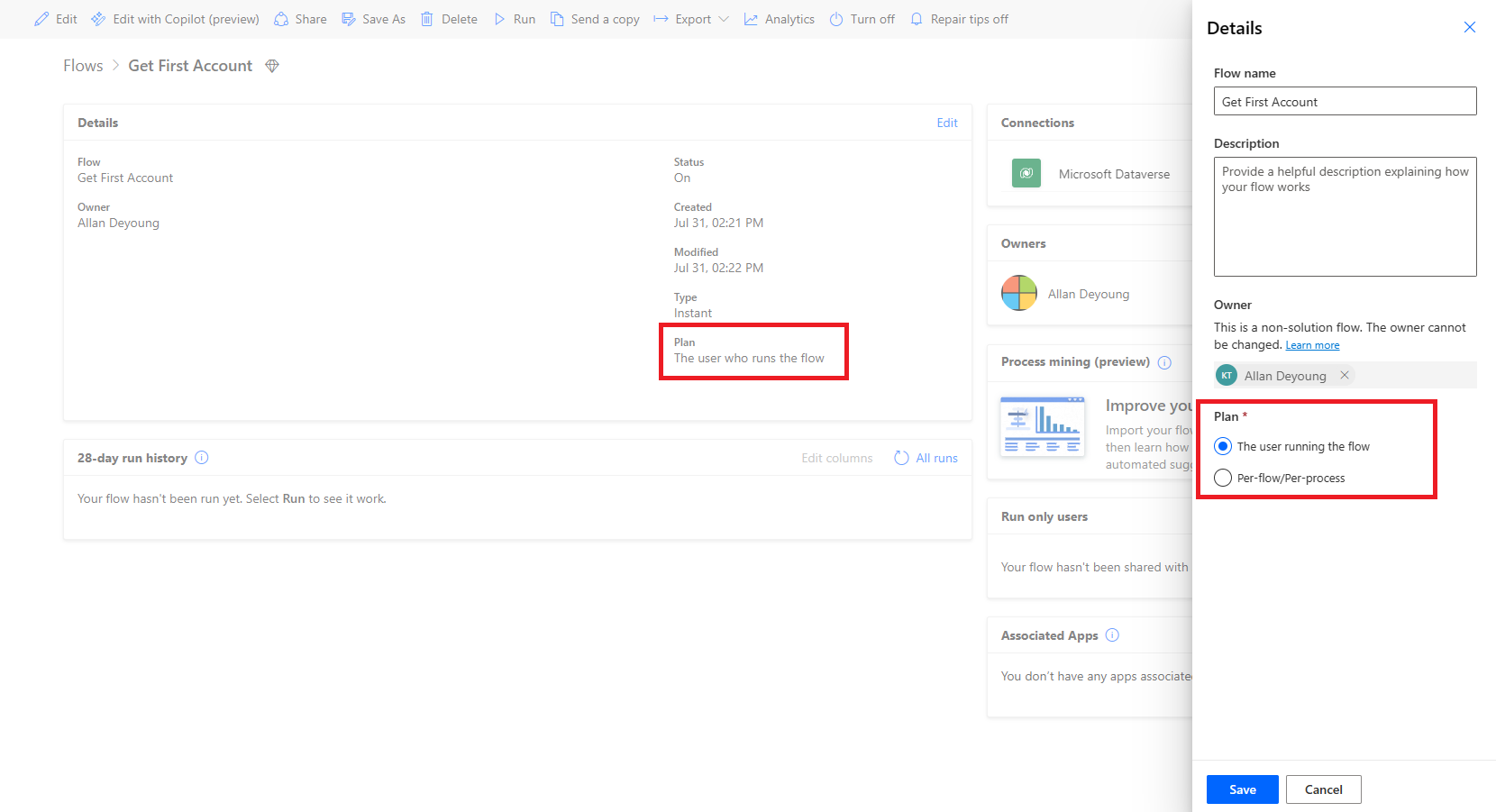
När du har uppdaterat flödet kan vem som helst använda det flödet, även om det utnyttjar premiumanslutningsprogram. Dessutom kommer kapacitet att dedikeras till det flödet.
Tilldela användarlicenser till användare
Logga in på Microsoft 365 administrationscenter, välj Användare>Aktiva användare.

Välj den användare som du ska tilldela licensen till.
Välj Licenser och appar.
Markera kryssrutan för den licens som du vill tilldela användaren och spara sedan ändringarna.

Tilldela per flödeslicens
Här är de två steg du måste vidta om du vill tilldela en licens per flöde.
Allokera licensen per flöde till en miljö i Power Platform administrationscentret.
Tilldela en licens per flöde till ett flöde.
Det är enkelt och skalbart att allokera de tillägg per flöde som du har köpt till de miljöer som behöver tillägg. I administratörscentret för Power Platform, under "kapacitet", visas ett nytt avsnitt om din organisation har köpt tillägg.
Dricks
För att lära dig mer om hur man allokerar licensen per flöde till en miljö i Power Platform administrationscenter, se avsnittet kapacitetstillägg för Power Apps och Power Automate.
Följ de här stegen för att allokera tillägg till en miljö.
Välj Resurser>Kapacitet till vänster på skärmen.
Välj Tillägg>Hantera i avsnittet tillägg.
Välj en miljö.
Ange hur mycket varje tillägg som du vill allokera till varje miljö.
Dricks
Flöde per affärsprocess är samma som per flödeslicens.
Kommentar
Prenumerationsavtalet per flöde är miljöspecifik. Om du har flera miljöer som behöver köra ett flöde måste du tilldela per flödeslicens till flödet i varje miljö.
Välj Spara.
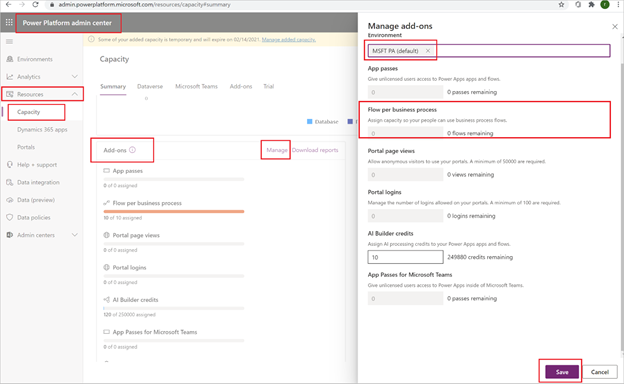
När du har tilldelat ett tillägg för en miljö prenumerationsavtal per flöde kan du välja vilka flöden som kan använda tillägget.
I Power Automate, välj vilket flöde du vill lägga till licensen i. Ägare, delägare av flödet och administratörer kan tilldela en licens per flöde till ett flöde.
När du väljer ett flöde visas nu ett nytt avsnitt i informationsfönstret som talar om för dig om flödet har tilldelats till en användare eller om det ingår i prenumerationsavtalet per flöde. Standardvärdet för ett flöde är att använda användarens licens.

Om du vill att ett flöde ska använda prenumerationsavtalet per flöde väljer du Redigera på informationspanelen. Du ser sedan Namn, Beskrivning och Plan som flödet använder. Om din miljö har tilldelat tillägget per flöde kan du flytta flödet för att använda prenumerationsavtalet per flöde. I annat fall måste du allokera kapacitet.
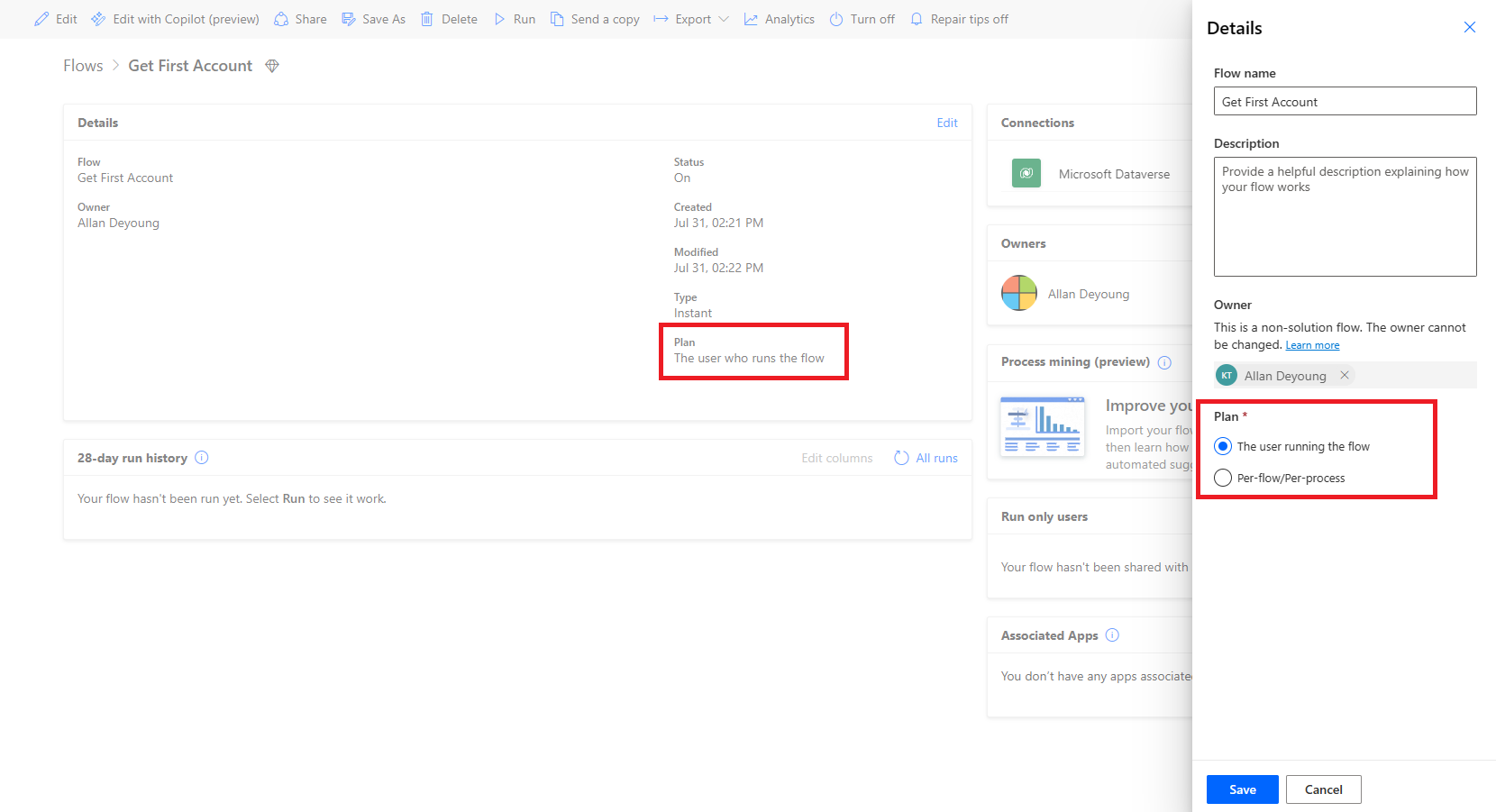
När du har uppdaterat flödet kan vem som helst använda det flödet, även om det utnyttjar premiumanslutningsprogram. Dessutom kommer kapacitet att dedikeras till det flödet.
Tilldela obevakade RPA-tillägg till en miljö
I Power Platform administrationscentret, välj Resurser>Kapacitet>Hantera för att tilldela tillägg.

Användare kan nu köra obevakade datorflöden i miljön som har den obevakade kapaciteten.
Kommentar
Det obevakade tillägget är miljöspecifikt. Så om du har flera miljöer som behöver köra obevakad RPA måste du tilldela tilläggskapacitet till var och en av dem. Om du behöver köra flera obevakade datorflöden parallellt i en enda miljö måste du tilldela rätt antal obevakade tillägg till miljön för att stödja parallella flödeskörningar.
Tilldela kapacitetstillägg till en miljö
Läs den här artikeln om du vill veta mer om kapacitetstillägg för Power Apps och Power Automate
Övervaka licensanvändning
Följ dessa steg för att övervaka licensanvändningen.
Logga in på Microsoft 365 administratörscenter.
Gå till Fakturering>Licenser för att se alla licenser som är tilldelade eller tillgängliga.
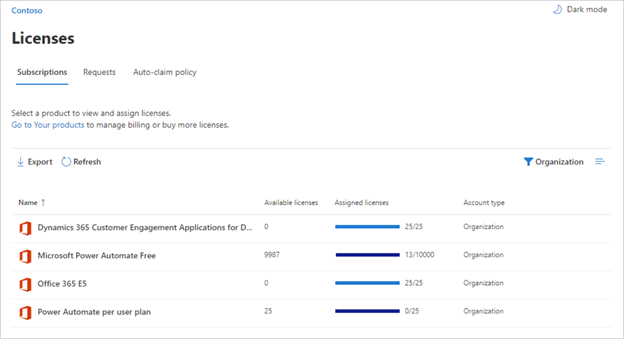
Välj förloppsindikatorn i kolumnen Tilldelade licenser för att se vilka användare som har licenser tilldelade.
Vanliga frågor och svar
Jag har tilldelat en premiumlicens till en användare, men användaren kan inte använda premiumfunktioner. Varför?
Det kan ta upp till en vecka för alla nedströmssystem att få uppdateringar. Om du vill framtringa en uppdatering för ett visst flöde stänger du av och på flödet eller redigerar och sparar flödet.
Hur tar jag bort Power Automate från startprogrammet för en användare?
Om en användare har tilldelats en Power Automate licens kan du vidta följande åtgärder för att ta bort licensen för den användaren. Den här åtgärden tar bort Power Automate ikonen från startprogrammet.
- Gå till administrationscenter för Microsoft 365.
- I det vänstra navigeringsfältet väljer du Användare>Aktiva användare.
- Sök reda på den användare du vill ta bort licensen för och markera användarens namn.
- I fönstret användarinformation väljer du fliken Licenser och program och avmarkerar licensen för Power Automate.
- Längst ned, välj Spara ändringar.
Det är också möjligt att göra en massborttagning av licenser via PowerShell. Se ta bort licenser från användarkonton med Microsoft 365 PowerShell för ett detaljerat exempel.
Det finns dessutom ytterligare information om massborttagning av tjänster inom en licens i Inaktivera åtkomst till tjänster med Microsoft 365 PowerShell.
Kommentar
Med den här åtgärden tas Power Automate-panelen bort som standard. En användare kan fortfarande välja att använda Power Automate som en enskild person.
Varför visades 10 000 licenser för Power Automate i min Microsoft 365 klientorganisation?
Vem som helst kan prova Power Automate kostnadsfritt under 90 dagar och dessa utvärderingslicenser visar tillgänglig kapacitet för nya Power Automate-användare i din klientorganisation. Licenserna är kostnadsfria.
Om minst en användare i din klientorganisation har registrerat sig för en Microsoft Power Automate kostnadsfri licens ser du 10 000 licenser ser du 10 000 licenser (minus tilldelade licenser) under Fakturering>Licenser för din organisation.
Du kan välja att tilldela ytterligare licenser till användare själv via Microsoft 365-administrationscenter, men observera att dessa är utvärderingsversionslicenser för Power Automate som upphör att gälla efter 90 dagar efter att de tilldelats till en användare.
Är utvärderingsversionen kostnadsfri? Kommer jag att debiteras för dessa licenser?
Ingen användare kan medföra några kostnader för din organisation utan ditt uttryckliga medgivande, så varken kostnadsfria eller utvärderingsversionslicenser kostar något för din organisation. Dessutom använder de heller inte kvoter, till exempel körningskvoter.
Jag har tagit bort den kostnadsfria Power Automate-licensen, men användarna har ändå åtkomst
Den kostnadsfria Power Automate-licensen ingår används endast i spårningssyfte. Det är inte möjligt att hindra en annan person från att använda Power Automate för individuella ändamål. Därför innebär förekomsten av en kostnadsfri licens för Power Automate inte något beviljande eller borttagande av funktioner.
Varför kan jag inte se alla Power Automate- licenser i Microsoft 365 administrationscenter?
Användare kan använda Power Automate antingen som enskild person eller som en del av sin organisation. Licenser på organisationsnivå visas alltid i administrationscentret för Microsoft 365. Men om en användare registrerar sig för en utvärderingsversion som en individ hanteras det inte av deras Microsoft 365-administratör och kommer inte att visas i administrationscentret för Microsoft 365.
Hur begränsar jag mina användares möjlighet att få åtkomst till min organisations affärsdata?
Power Automate gör att du kan skapa datagrupper för affärsdata och icke-affärsdata. När du har implementerat dessa principer för att förhindra dataförlust kan användare inte utforma eller köra flöden som kombinerar affärs- och icke-affärsdata. Mer information finns i Policyer för att förhindra dataförlust (DLP).

Jag är en skapare
Vad är min licens?
- Logga in på Power Automate.
- Välj profilbild i det övre högra hörnet på skärmen.
- Välj Visa konto.
- Välj Visa på panelen Prenumerationer.
- Sök efter Power Automate under avsnittet Licenser.
Du kommer att se de licenser som du har för Power Automate.
Du kan också se din prenumerationssida för att se licenser och provperioder som tilldelats dig.
Kan en tillverkare köpa licenser?
Ja. Kom igång genom att använda självbetjäningsmetoden för Microsoft Power Platform (Power BI, Power Apps och Power Automate).
Viktigt!
Den här funktionen är inte tillgänglig för myndigheter, ideella eller utbildningsklientorganisationen i USA.
Kunder kan göra ett självbetjäningsköp från Power Automate. För att göra detta anger de först sin e-postadress för att bekräfta om de är en användare i en befintlig Microsoft Entra-klientorganisation. Därefter måste de logga in med hjälp av sina Microsoft Entra autentiseringsuppgifter. När du har loggat in måste de ange antalet prenumerationer de vill köpa och tillhandahålla ett kreditkort för betalning. När köpet är klart kan de börja använda sin prenumeration. Köparen kan också få tillgång till en begränsad vy över administrationscentret för Microsoft 365 där de kan göra det möjligt för andra personer i organisationen att använda produkten.

Administratörer kan stänga av självbetjäningsköp per produkt via MSCommerce PowerShell-modulen.
Centrala upphandlings- och IT-team visar alla användare som köper och distribuerar självbetjäningslösningar via Microsoft 365 administrationscenter. Administratörer kan stänga av självbetjäningsköp per produkt via PowerShell.
Du kan hitta fler vanliga frågor om självbetjäningsköp.
Var ser och hanterar självbetjäningsköparen sina inköp?
Självbetjäningsköpare kan hantera sina inköp i den begränsade vyn av Microsoft 365 administrationscenter. Självbetjäningsköpare kan alltid komma till administrationscentret från panelen Admin i startprogrammet som är inbyggt i alla Microsoft 365 och Dynamics Online-program. Självbetjäningsköpare kan visa de inköp de har gjort, köpa ytterligare prenumerationer på samma tjänst och tilldela licenser för dessa prenumerationer till andra användare i organisationen. Dessutom kan köpare visa och betala sin faktura, uppdatera sin betalningsmetod och avbryta sin prenumeration.
Vanliga frågor och svar
Finns det Dit skillnader mellan Microsoft konton och arbets- eller skolkonton för fakturering?
Ja. Om du loggar in med ett Microsoft konto (t.ex. ett konto som slutar med @outlook.com eller @gmail.com)) kan du bara använda den kostnadsfria planen. Om du vill utnyttja funktionerna i ett betalt abonnemang så måste du logga in med arbetets eller skolans e-postadress.
Jag försöker uppgradera, men får ett meddelande om att mitt konto inte är ett berättigat konto
Om du vill uppgradera använder du ett arbets- eller skolkonto. Du kan också skapa ett Microsoft 365 utvärderingskonto.
Vem kan köpa Microsoft Power Apps och Power Automate-planer?
Alla kunder kan registrera sig för en utvärderingsversion. Microsoft 365-administratörer kan köpa Power Automate-planer för sina team eller organisationer. Kontakta din Microsoft 365-administratör när du är redo att köpa.
Kan tillverkare begära att administratörer tilldelar licens till dem?
Ja.
Gå till Microsoft Power Automate prissidan och välj Köp nu för den licens du behöver.

Fyll i informationen och skicka sedan begäran till administratören.

Administratörer kan se din begäran i administrationscentret för Microsoft 365 och tilldela dig en licens.